Instagram(インスタ)では写真に写っている人や場所にタグ付けして、他のアカウントのユーザー名を表示させることが可能です。
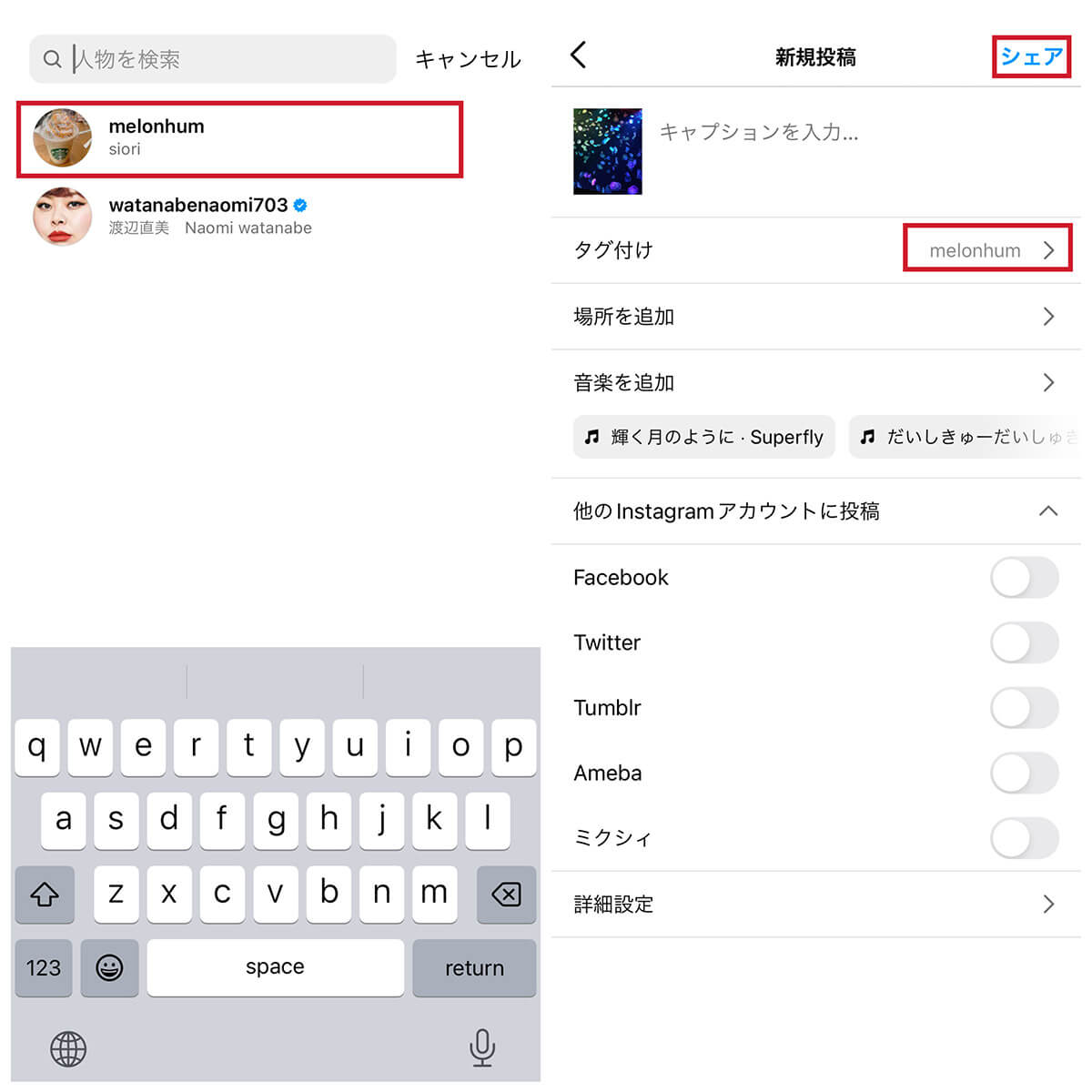
フィード投稿への「タグ付け」は、新規投稿の際に「タグ付け」をタップし、タグ付けしたい写真の箇所をタップしてからアカウントを検索して選択し、シェアすれば完了です
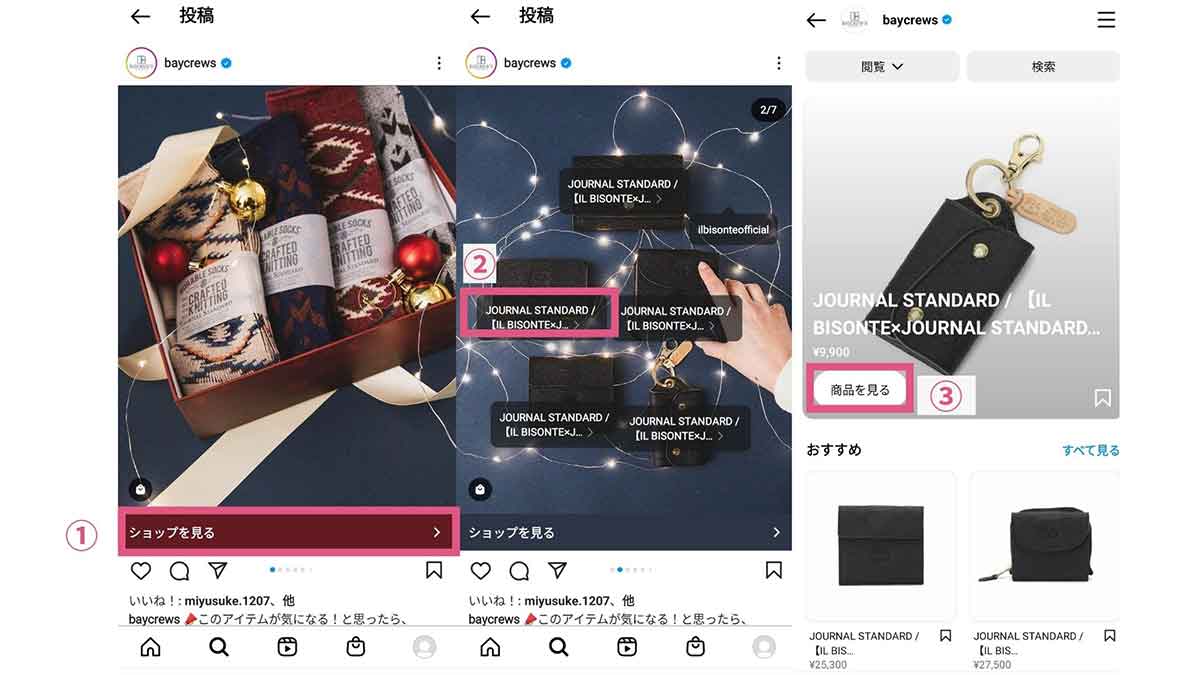
ショッピング機能を実装しているビジネスアカウントのフィード投稿では、商品詳細がタグ付けされており、タップすると商品名と値段が表示され、ショッピングサイトへすぐ移動して購入できるようになっている場合があります
今回はInstagramのタグ付けの仕様や、実際にタグ付けしたら/されたらどのように表示されるのか、実際の画面も交えて解説します。
Instgramの「タグ付け」とは | 投稿に関連する人や商品を紐づけできる
人物が写っている写真にタグ付けすれば、「この人は○○さん」と本人のアカウントと紐づけることができます。
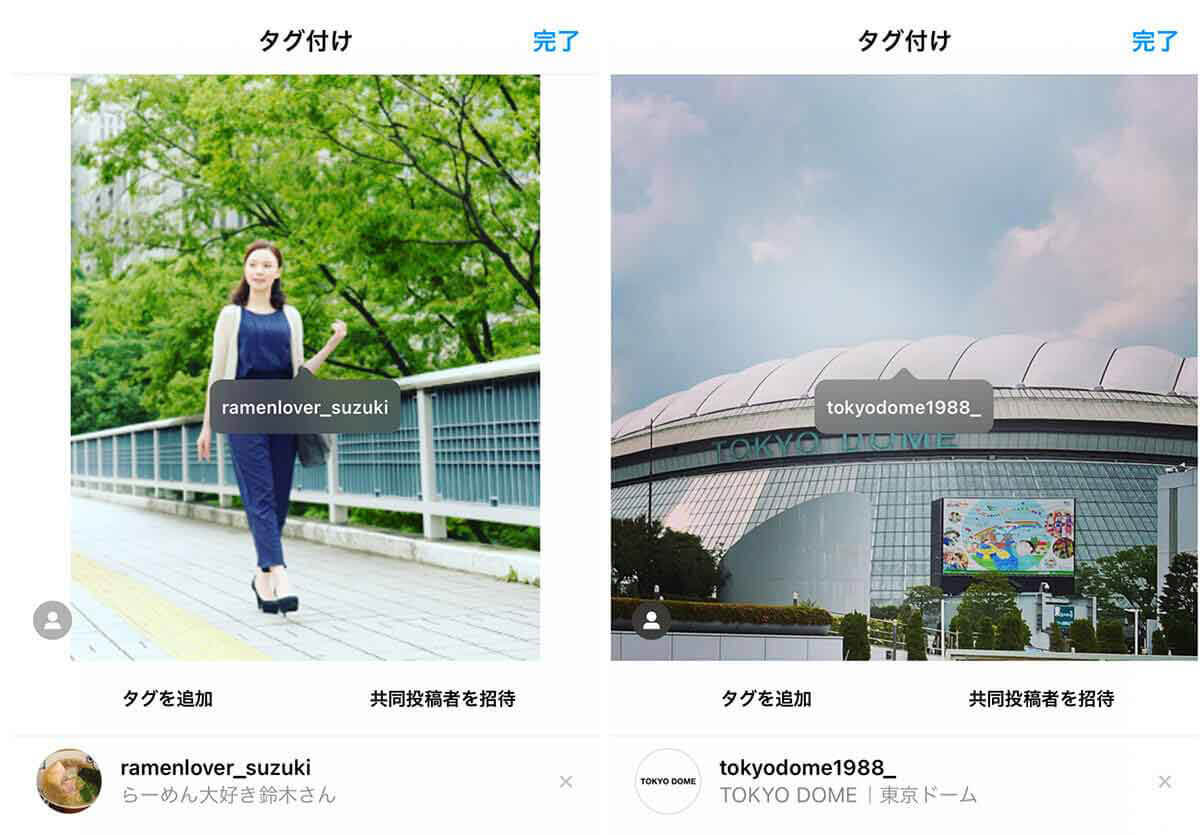
【左】写った人にタグ付けすることで自分のフォロワーにその人を紹介することができます。【右】「○○に行ってきました!」という投稿で場所にタグ付けすることもできます
また前述の通り、Instagramのショッピング機能が有効なビジネスアカウントでは、タグ付けを利用して商品写真に商品詳細と外部のショッピングサイトを紐づけることもできます。
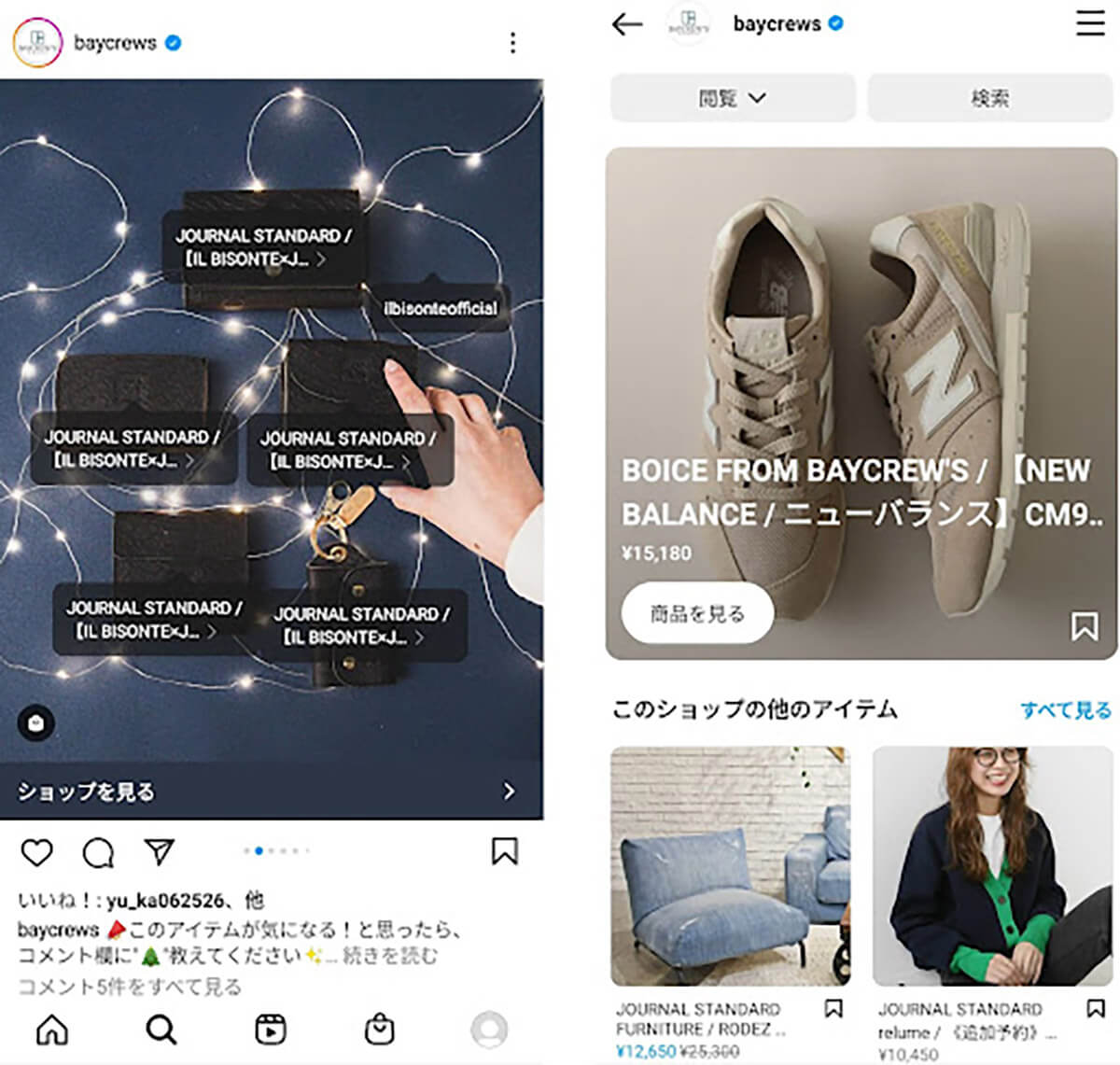
多数のアパレルブランドを持つbaycrewsのアカウントでは、タグ付けを利用して、写真の商品を商品詳細および外部のショッピングサイトと紐づけたり、各ブランドのInstagramアカウントと紐づけてブランドアカウントへすぐアクセスできるようにしたりしています
●「baycrews」のアカウントは→こちら
なお「タグ付け」の類似機能には、Instagramの「ハッシュタグ」もあります。とはいえハッシュタグの場合、同じハッシュタグを付けて投稿しているほかのアカウントも多く、表示順や投稿の質によって、投稿の閲覧者数が大きく異なります。
一方、今回ご紹介している「タグ付け」を用いた投稿では、投稿を見た人がリンクタグをタップするだけで、タグ付けされたアカウントのプロフィールページや商品詳細ページまで移動することができます。
投稿に写っている商品が気になった閲覧者を悩ませることなく、ワンタップで見て欲しいページに移動させることができる点は、大きなメリットと言えます。
Instagramでタグを付ける方法 | 個人の場合
インスタでは基本的に、新しい写真を投稿する際にタグ付けを行います。
タグ付けする手順は以下の通りです。
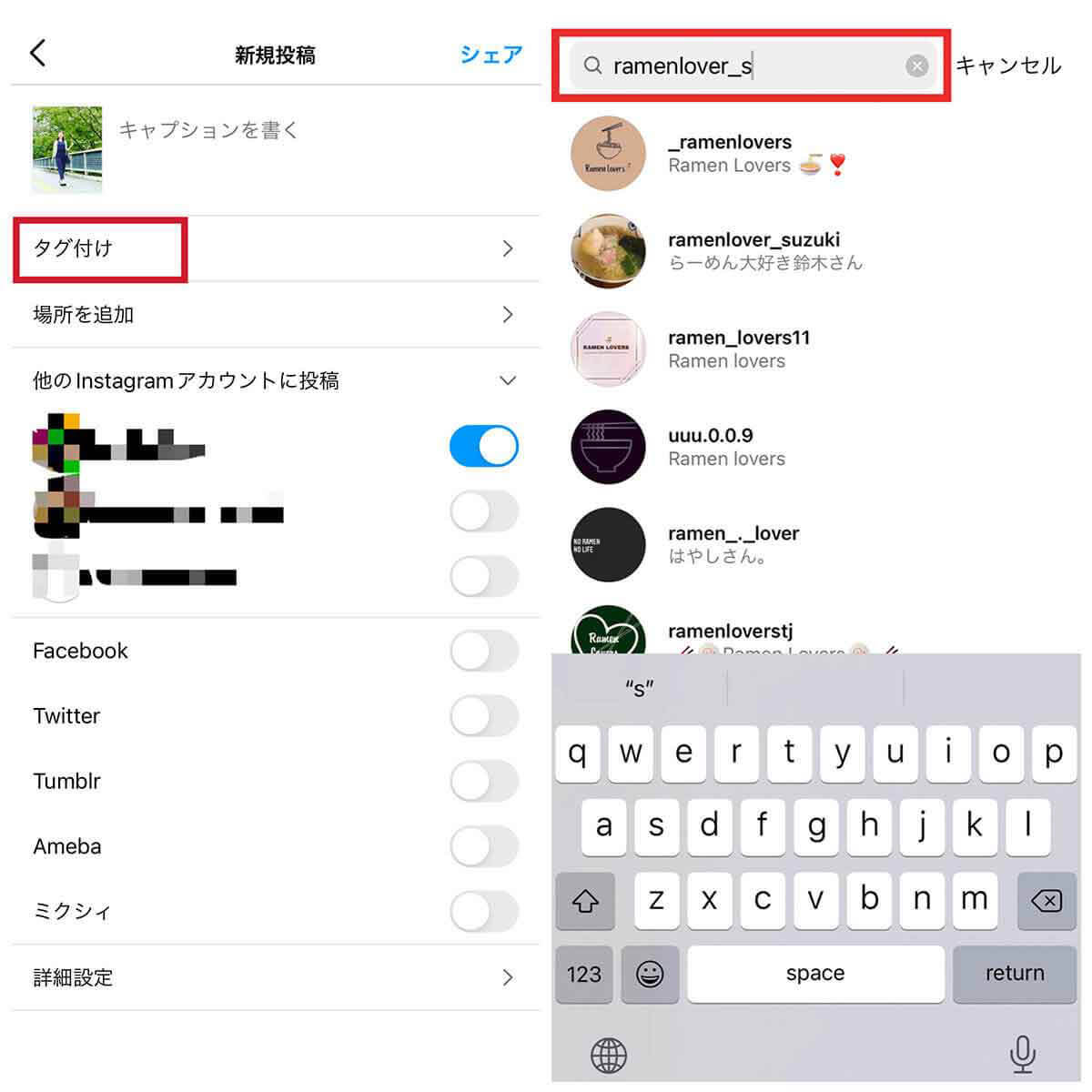
【1】新規投稿の際に「タグ付け」をタップします。【2】タグ付けしたいアカウントを検索してタップすればタグ付け完了です
過去の投稿のタグ付けを編集/追加する方法 | 個人の場合
過去の投稿のタグ付けを編集したり追加したりすることもできます。
投稿後にタグ付けを編集/追加する方法は、以下の通りです。
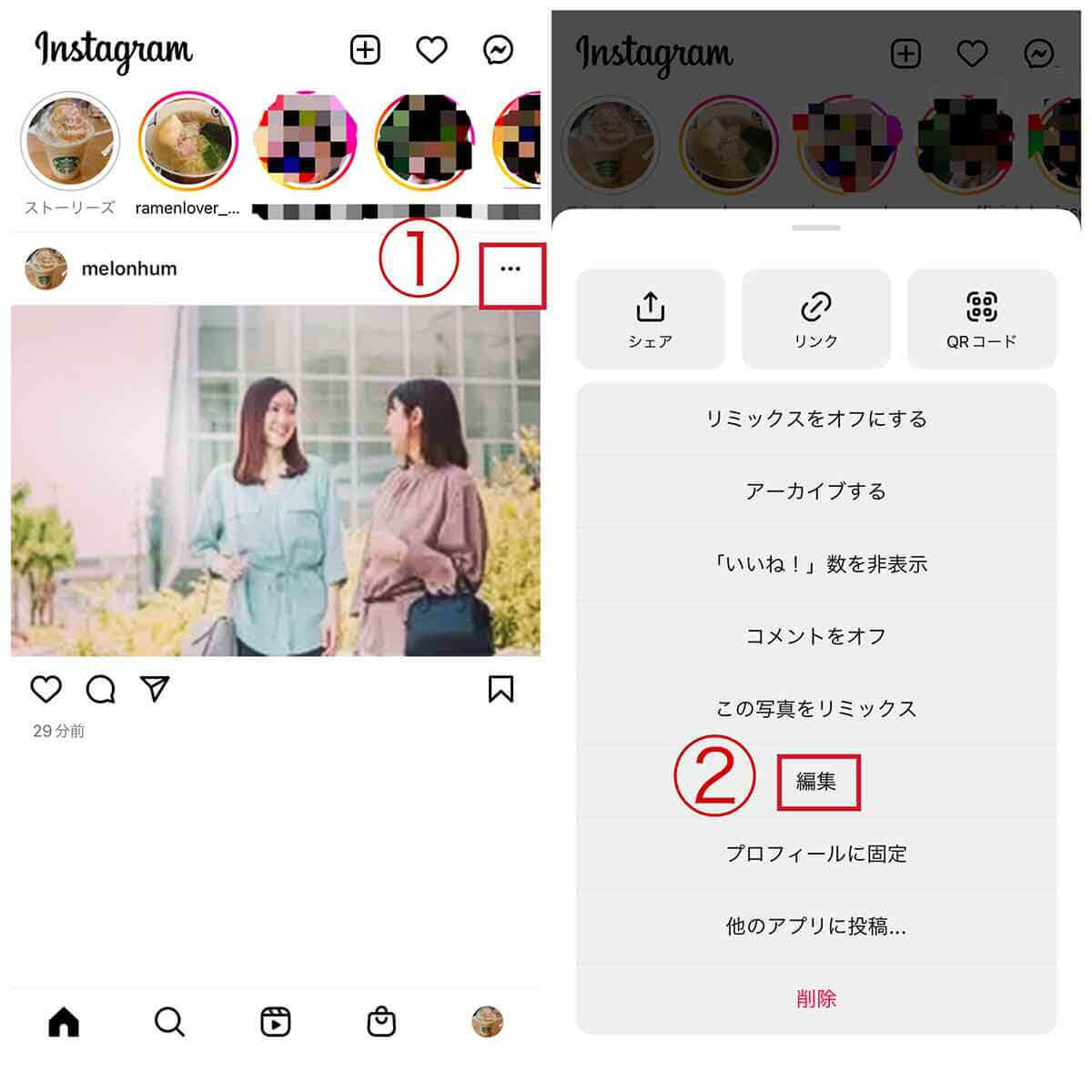
【1】編集したい投稿を表示し、右上の①「・・・」アイコンをタップします。【2】②「編集」をタップします
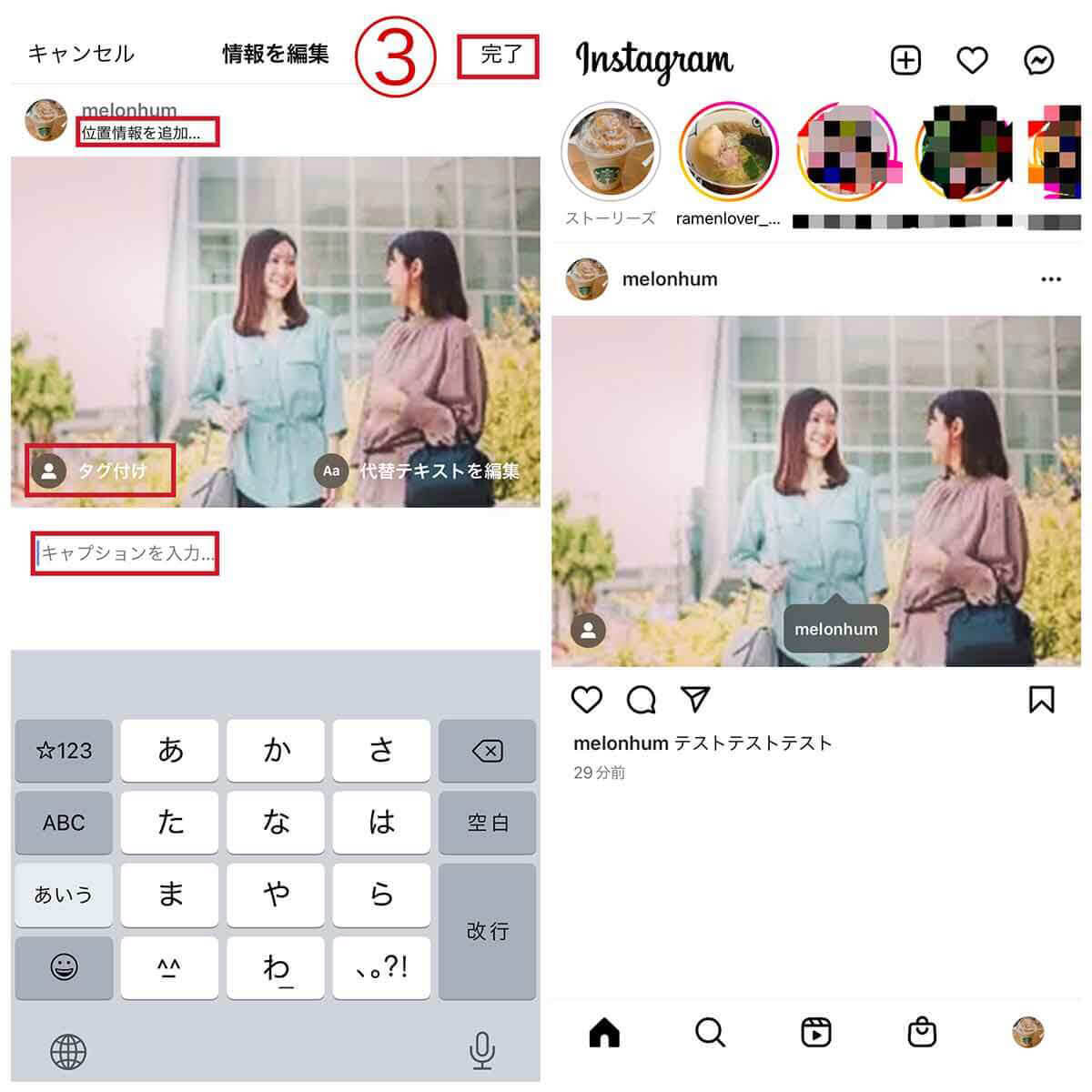
【3】「タグ付け」をタップしてタグ付けを追加/編集することができます。そのほか位置情報やキャプションも後から編集することができます。編集が終わったら③「完了」をタップします。【4】人物にタグ付けを追加することができました
ストーリーズにタグ付けする方法 | 個人の場合
フィード投稿だけでなく、ストーリーズにもメンションスタンプを利用してタグ付けすることができます。ストーリーズにタグ付けする方法は、以下の通りです。
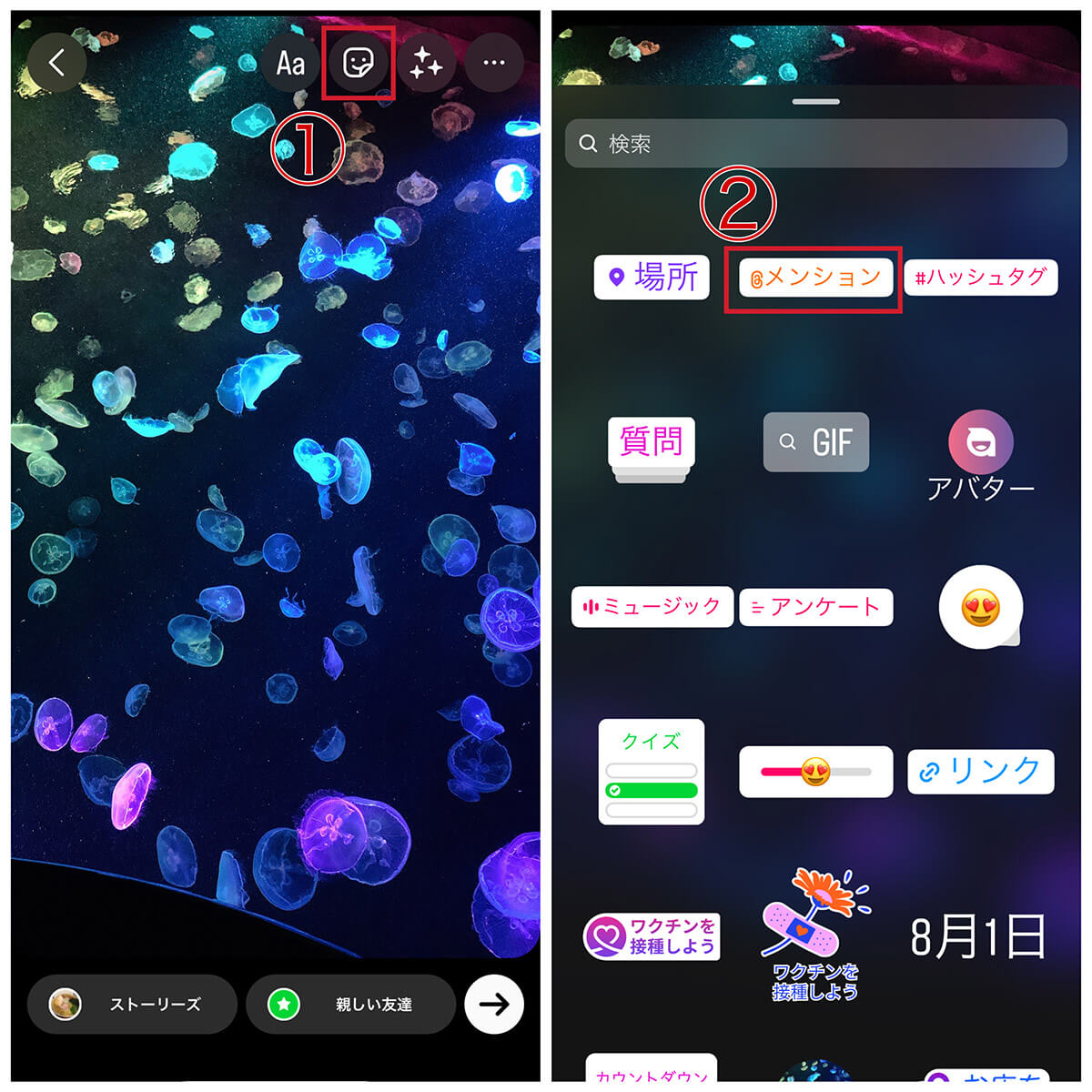
【1】ストーリーズ投稿画面で①スタンプアイコンをタップします。【2】②「@メンション」スタンプをタップします
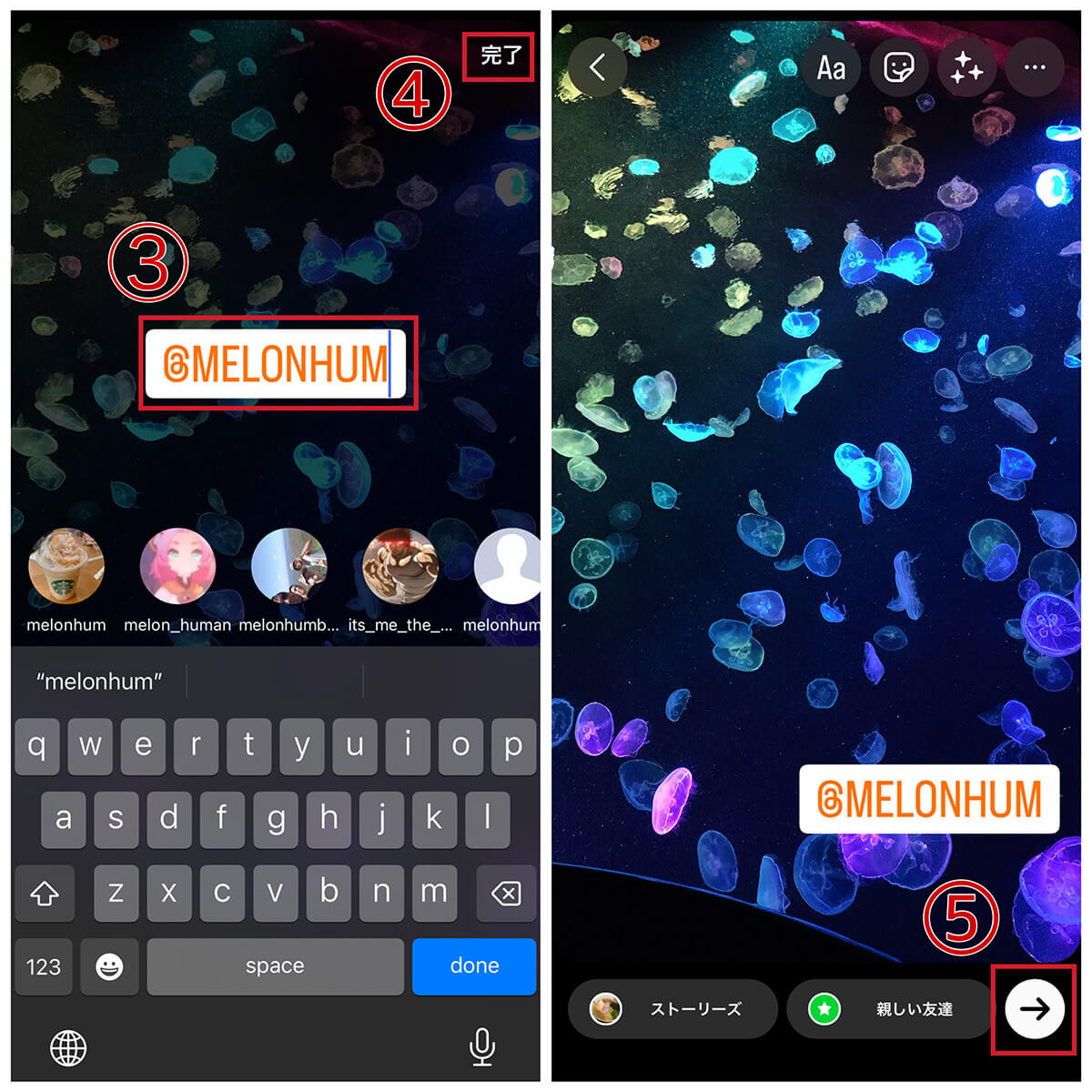
【3】メンションの入力欄にタグ付けしたいアカウントのユーザー名を入力して④「完了」をタップします。【4】メンションスタンプを好きな位置に動かし、⑤「→」ボタンをタップし、「ストーリーズ」の「シェア」を選択すれば、タグ付けしてストーリーズを投稿することができます
Instagramでタグを付ける方法 | 商品の場合
商品をタグ付けする場合、フィード投稿を作成する際に「商品をタグ付け」をタップすると、タグ付けメニューが表示されるので、タグを追加したい写真の箇所をタップします。カタログを検索して、タグ付けしたい商品を見つけてタップし、「完了」をタップすれば商品へのタグ付けが完了です。
タグ付け「した」場合、相手に通知は届く? | アクティビティなどに通知される
タグ付けすると、タグ付けした相手アカウントにメッセージやプッシュ通知、アクティビティなどで基本的に相手へ通知がいきます。相手の設定により通知されないこともありますが、タグ付けする側から通知が行かないように設定することはできません。
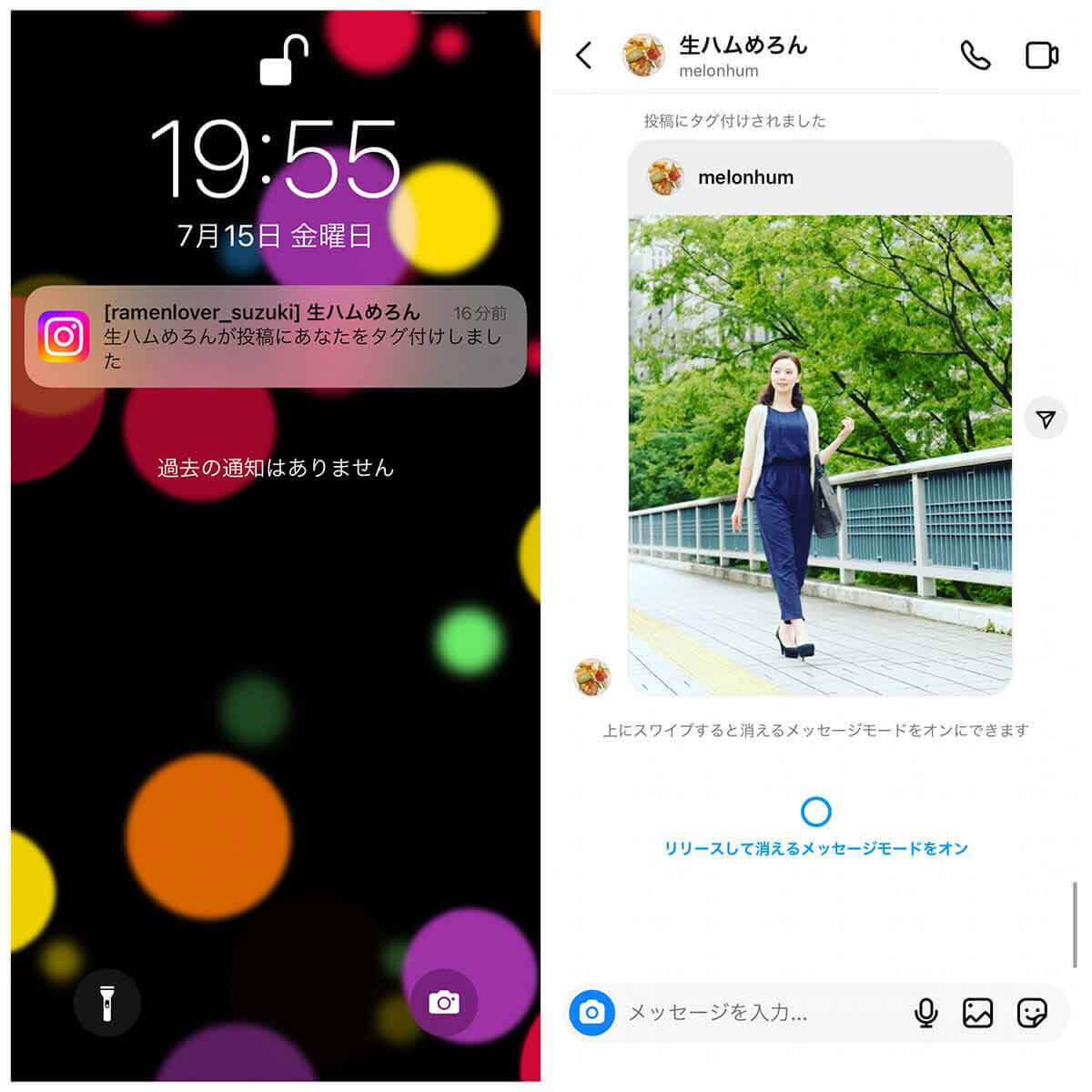
【左】Instagramアプリからのプッシュ通知をオンにしている場合、タグ付けされると画像のようなプッシュ通知が来ます。【右】DMでもタグ付けされたことが通知されます
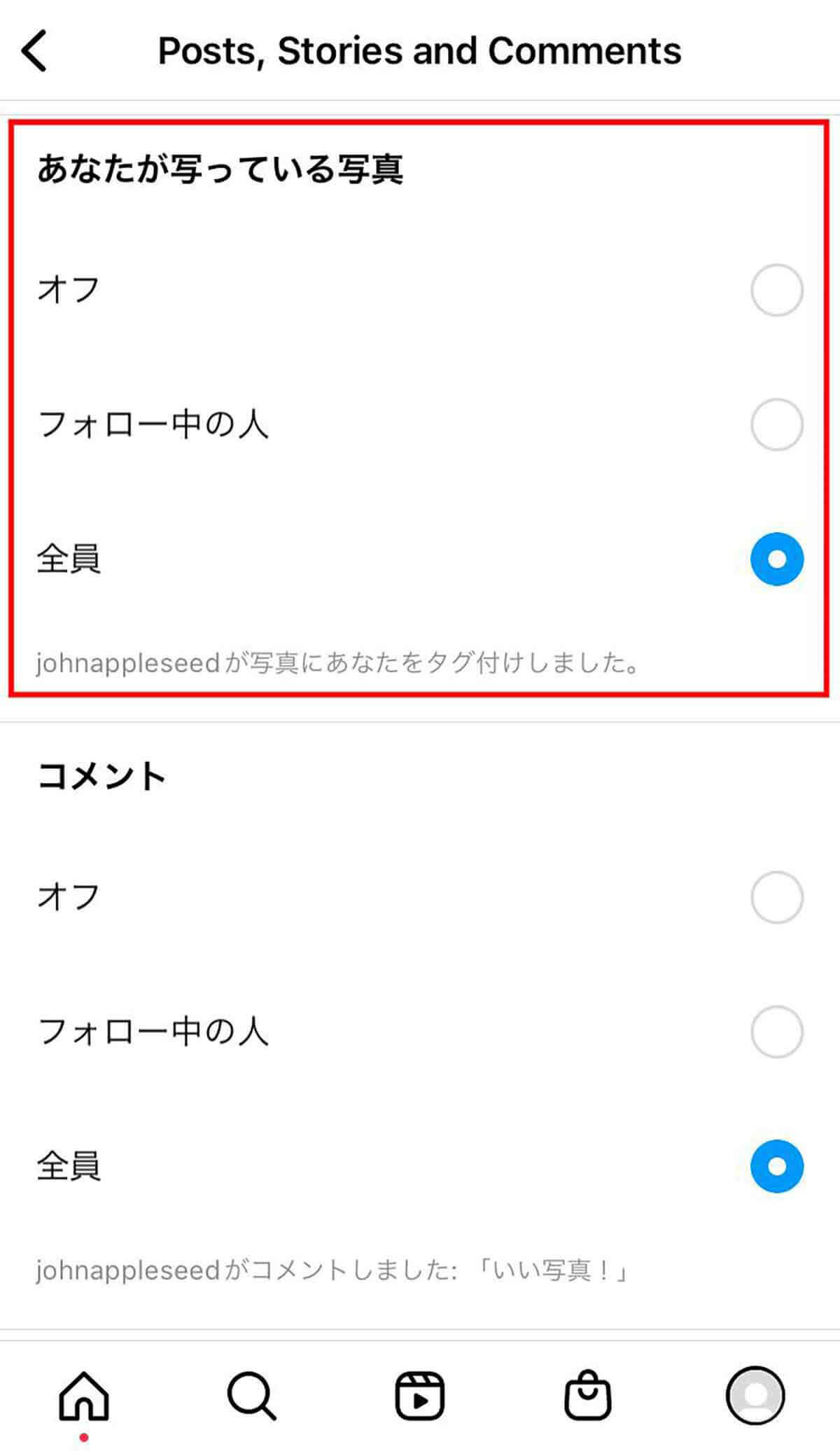
ちなみに「相手の設定により通知されないこと」がある理由は、端末やアプリの通知設定が個々人によって異なるためです。たとえば「タグ付けされる側」はプロフィール画面→右上の三本線ボタン→「設定」→「お知らせ」→「Posts, Stories and Comments」→「あなたが写っている写真」から通知オフが可能。上記画像の場合は通知されますが、「オフ」に変えると通知されません
プロフィールの「あなたが写っている写真と動画」にも表示される
自分がタグ付けされた写真は、自分のプロフィール画面の「あなたが写っている写真と動画」にも表示されます。
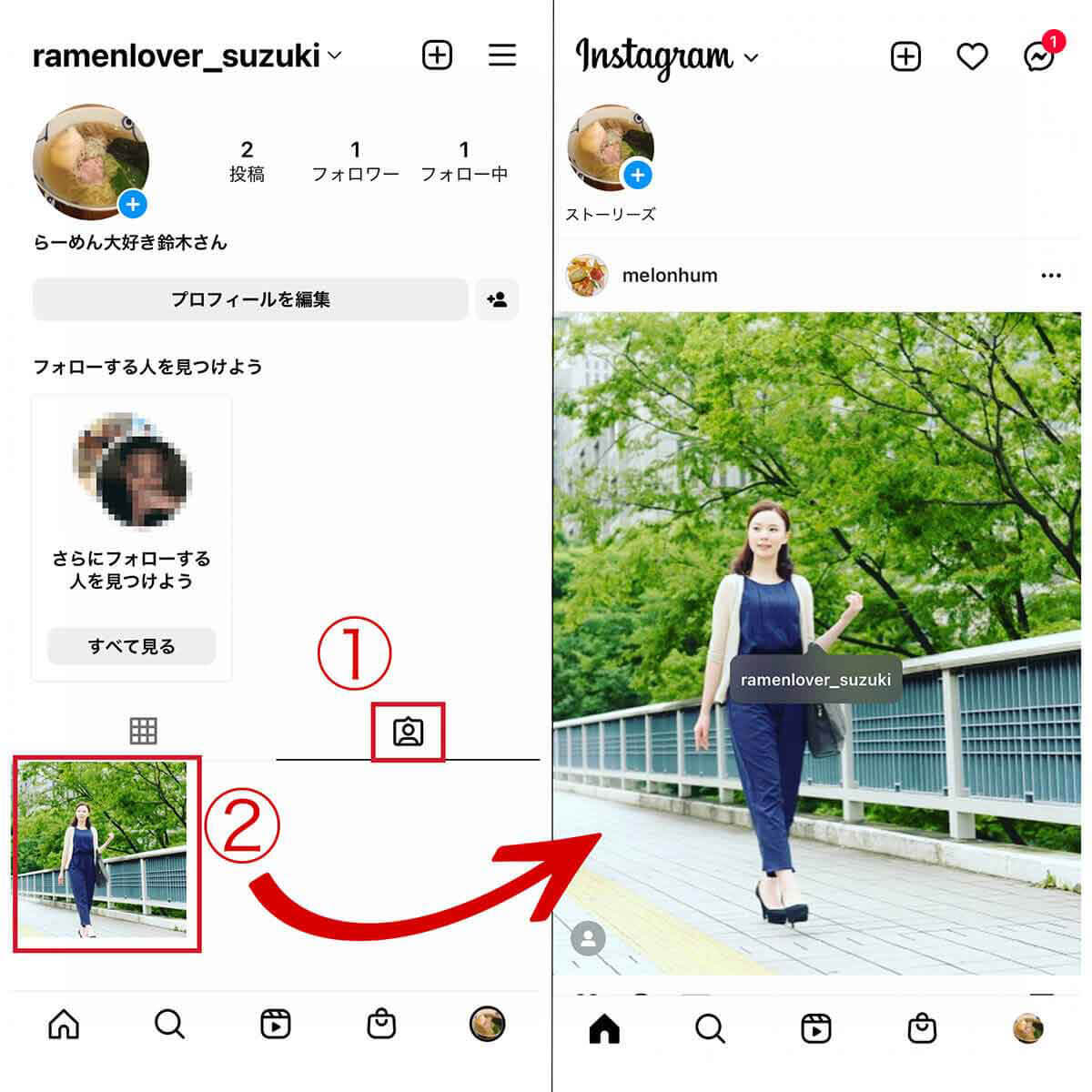
【1】プロフィール画面の①「あなたが写っている写真と動画」アイコンをタップすると、②そのアカウントがタグ付けされた写真が表示されます。【2】②画像のサムネイルをタップすると、写真を投稿したアカウントと、該当アカウントがタグ付けされた写真が表示されます
タグ付け「された」場合、自分に通知は届く?
自分がタグ付けされた場合も、自身の通知設定によりますが、メッセージやプッシュ通知、アクティビティなどで通知が届きます。時には間違えてタグ付けされたり、タグ付けされたくない写真にタグ付けされることもあります。タグ付けされたとの通知が来たら、どのような写真にタグ付けされたのか確認するようにしましょう。
勝手に付けられたタグを「削除」するには | 「投稿から自分を削除」で削除可
タグ付けされたくない写真に自分がタグ付けされてしまった場合、速やかにタグを削除しましょう。タグ付けの削除の手順は、以下の通りです。
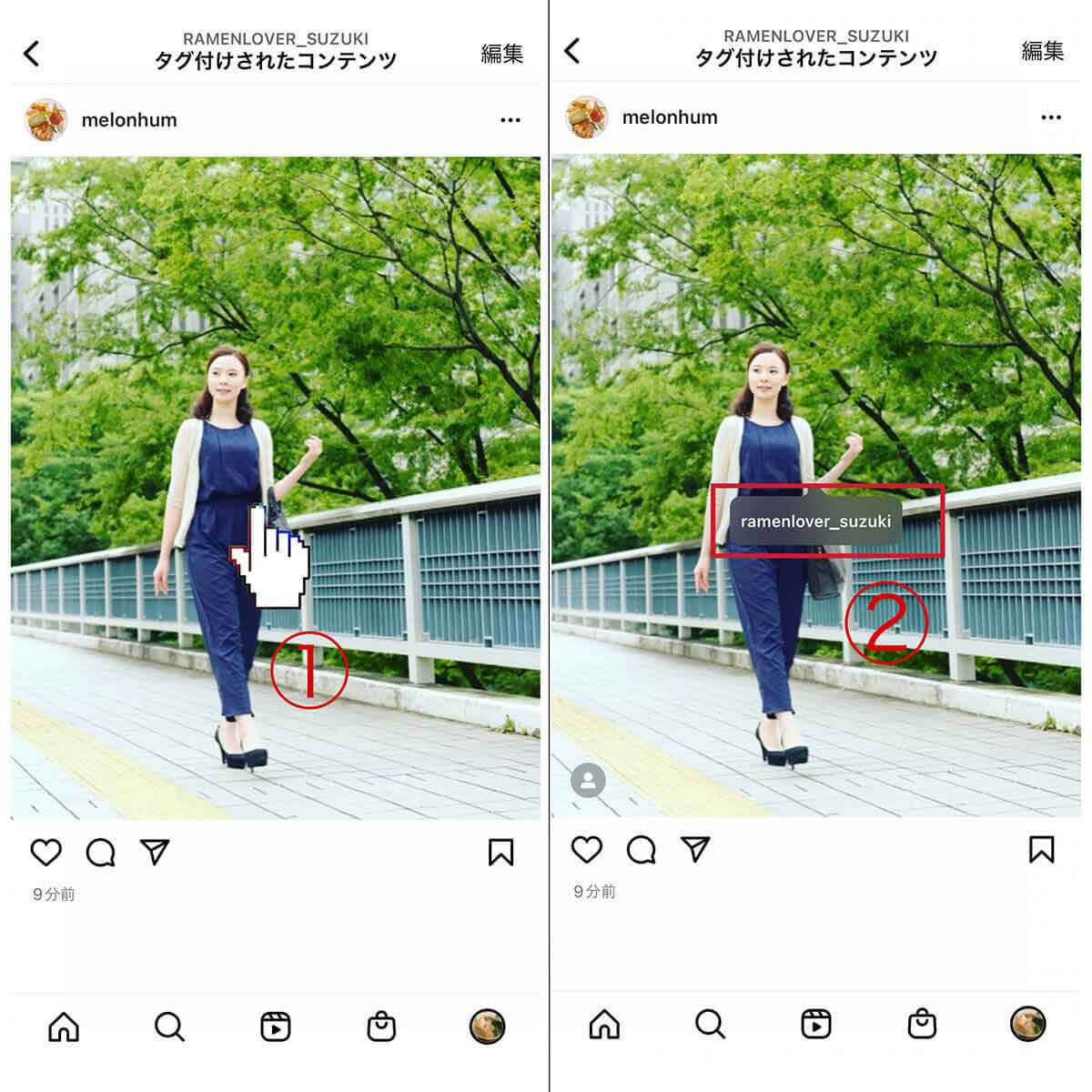
【1】自分がタグ付けされた写真を①タップします。【2】表示された②自分のユーザー名をタップします

【3】③「投稿から自分を削除」をタップします。【4】④「削除」をタップするとタグ付けが削除でき、プロフィール画面に表示されなくなります。投稿された写真自体は削除されないので注意してください
タグ付けを削除したとしても、削除された旨の通知はタグ付けした投稿者へされません。ただし、投稿者が画像を見返してタグが消えていることに気づく可能性はあります。
そもそもタグ付けを拒否するには? | 「プライバシー設定」を見直そう
そもそも自分を誰かの写真にタグ付けされたくない、自分のプロフィール画面にタグ付けされた写真が表示されたくない場合は、タグ付けを一切許可しないこともできます。また、タグ付けを手動で承認することもできます。
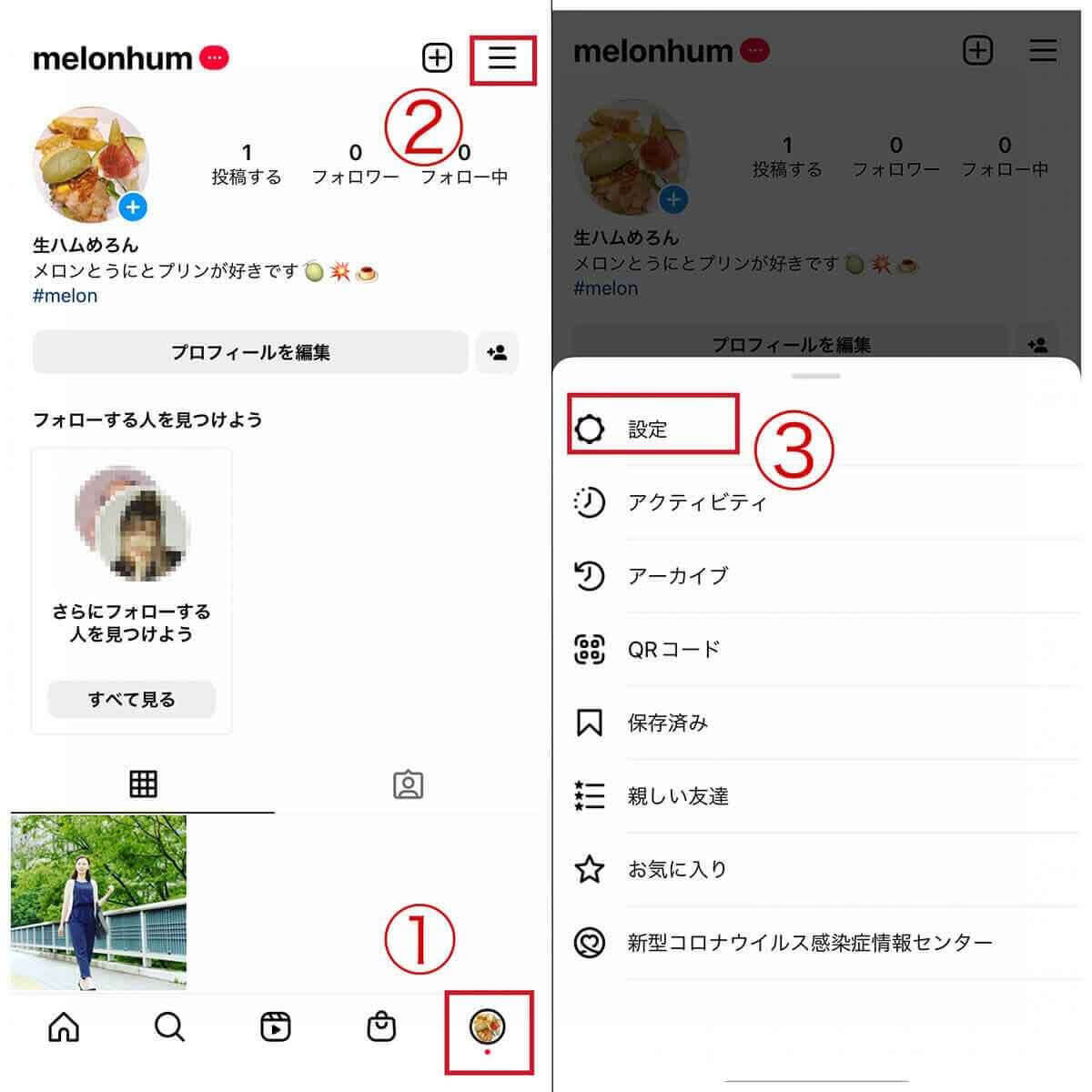
【1】Instagramアプリ右下の①自分のアイコンをタップしてプロフィール画面を開き、右上の②三本線アイコンをタップします。【2】③「設定」をタップします
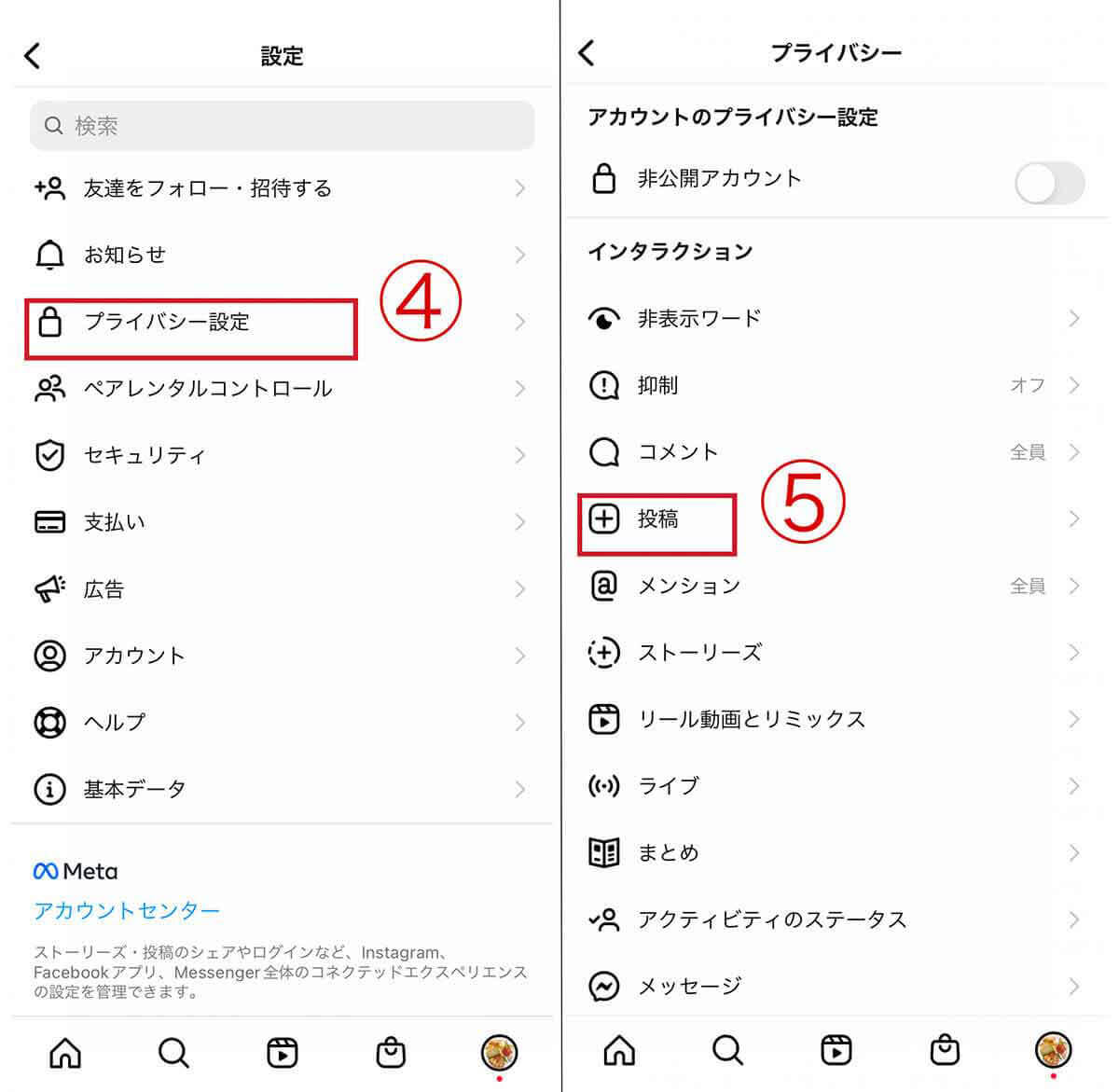
【3】設定画面の④「プライバシー設定」をタップします。【4】⑤「投稿」をタップします
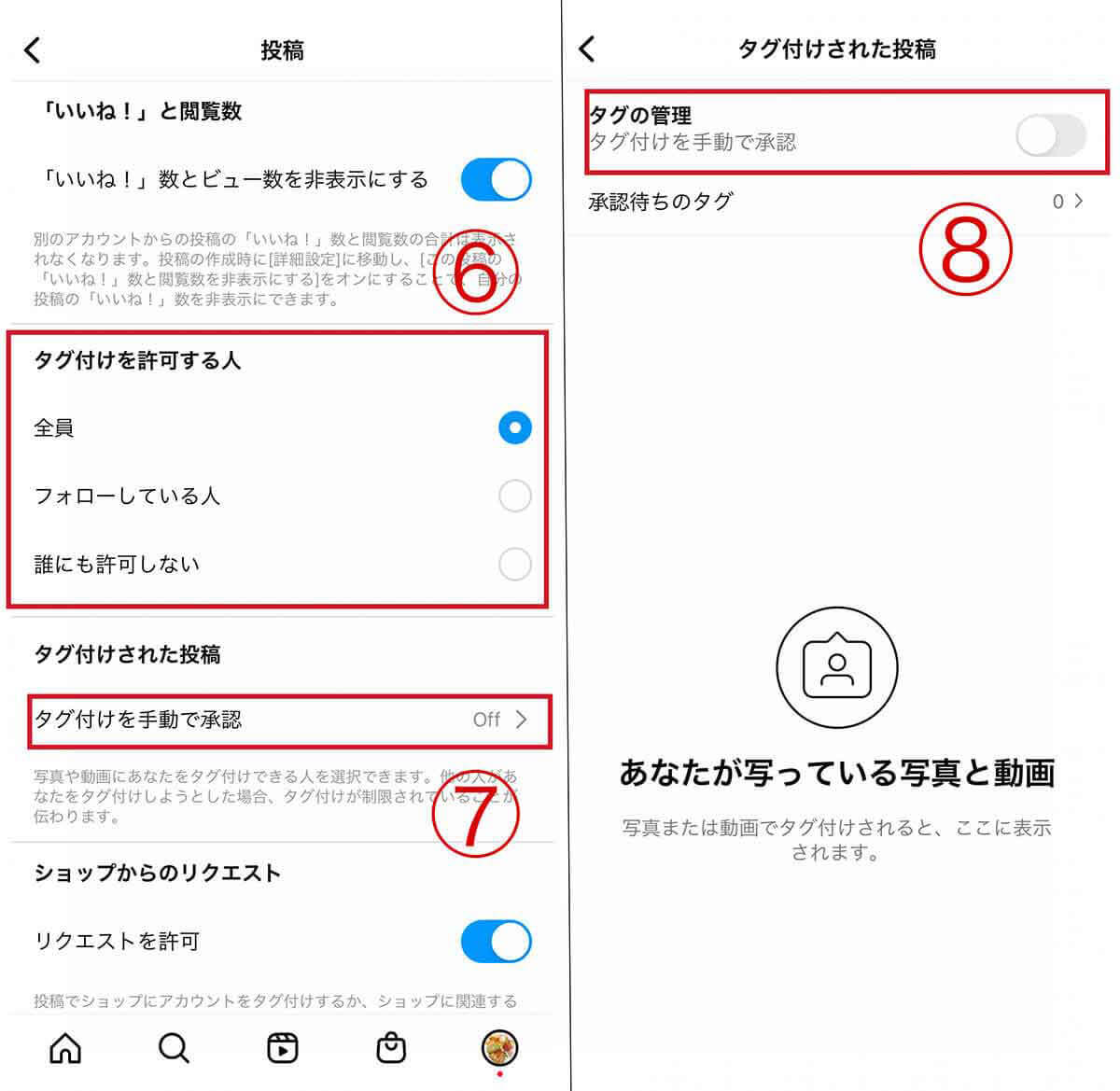
【5】⑥「タグ付けを許可する人」で自分にタグ付けできる人の範囲を設定することができます。一切のタグ付けを拒否したい人は、一番下の「誰にも許可しない」にチェックを入れればタグ付けされません。タグ付けを確認してから手動で承認したい人は⑦をタップします。【6】⑧「タグの管理」で「タグ付けを手動で承認」をオンにします。これでタグ付けされたときは通知がきて、手動で承認するか拒否するか決めることができます
Instagramでタグ付けする際の注意点とマナー
上記で解説してきたように、インスタでタグ付けをすると、タグ付けしたアカウントのプロフィール画面や「タグ付けされたコンテンツ」にその写真が掲載されてしまうので、人にタグ付けするときは必ず相手の許可を得てからにしましょう。
商品やお店にタグ付けするときも、相手アカウントにもタグ付けされたとの通知が行くので、失礼な内容の投稿をしないようにするのがマナーです。
Instagramのタグ付けについてよくある質問
Instagramのタグ付けについて、よくある質問をまとめました。
1つの投稿にタグ付けできる上限数は?
1つの投稿にタグ付けできるのは、最大20アカウントまでです。
タグ付けされた投稿を自分のプロフィールに載せたくない場合はどうしたらいい?
タグ付けされた投稿を「タグ付けはされたまま」、プロフィールから非表示にすることができます。手順は以下の通りです。

【1】Instagramアプリのプロフィール画面を開き、右上の①三本ラインアイコンをタップし、②「設定」をタップします。【2】③「プライバシー設定」をタップします
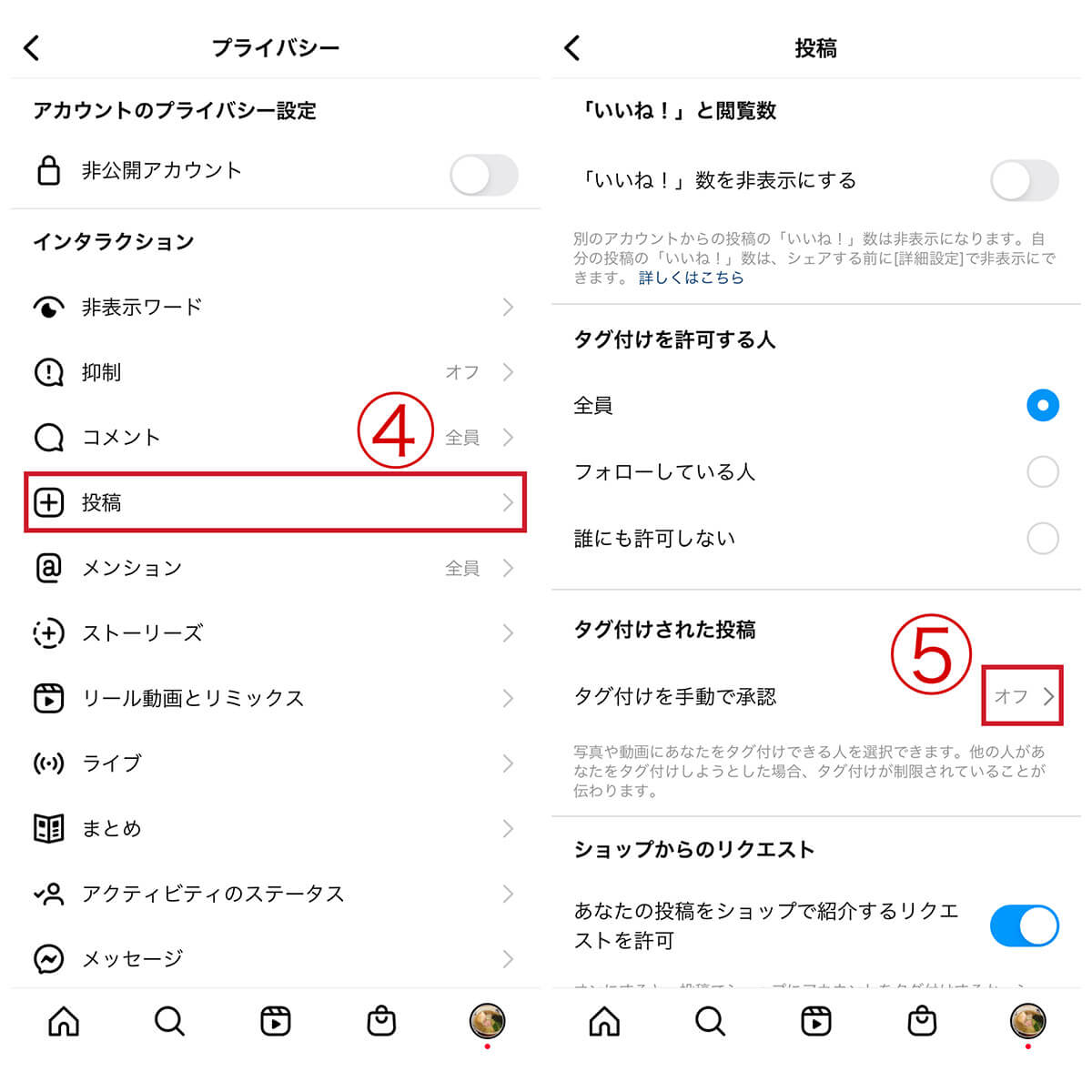
【3】プライバシー設定画面の④「投稿」をタップします。【4】「タグ付けされた投稿」の「タグ付けを手動で承認」の⑤「オン/オフ」をタップします
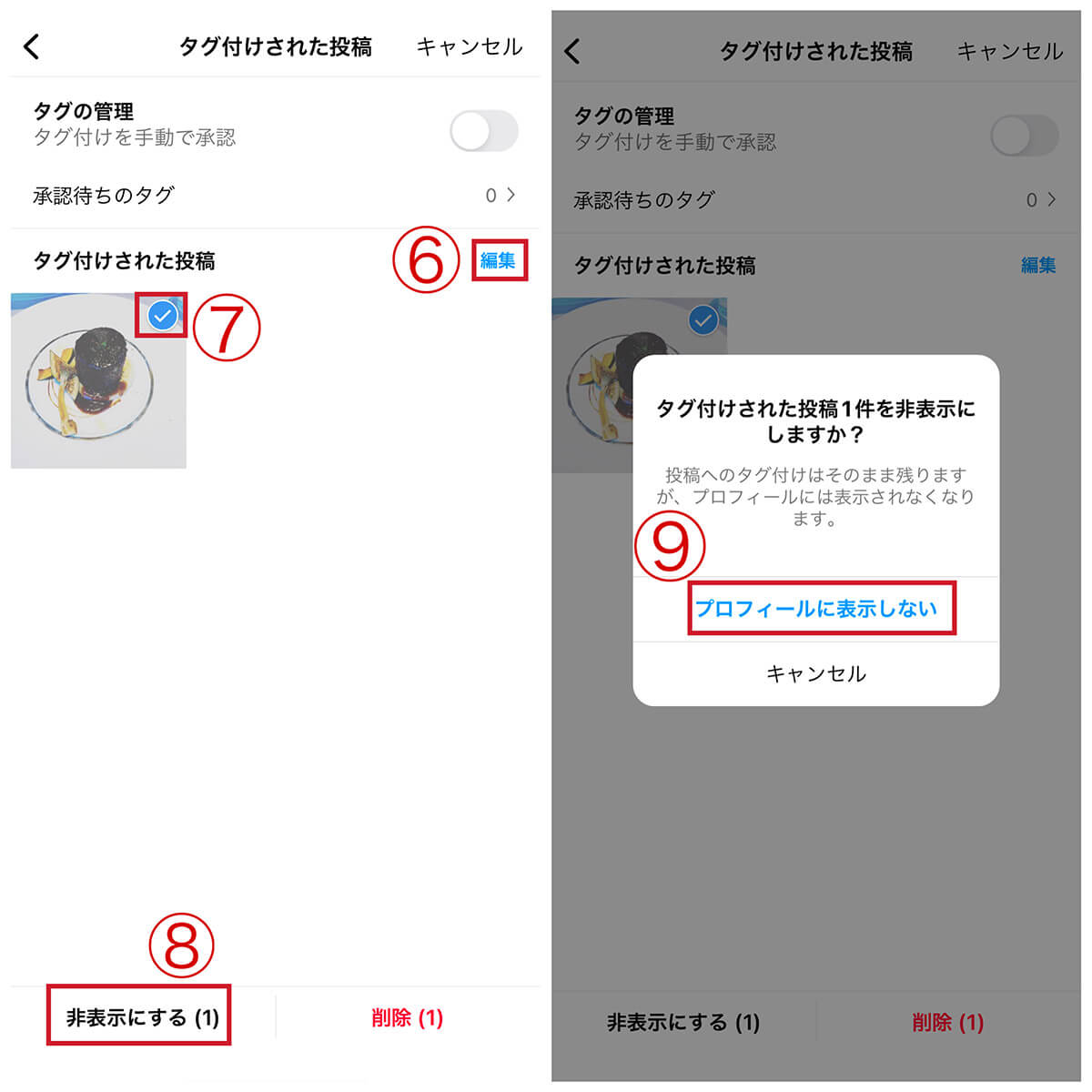
【5】「タグ付けされた投稿」の⑥「編集」をタップし、プロフィールに表示したくないタグ付けされた投稿に⑦チェックを入れ、⑧「非表示にする」をタップします。【6】「タグ付けされた投稿〇件を非表示にしますか?」と聞かれるので⑨「プロフィールに表示しない」をタップすれば、タグ付けされた投稿を自分のプロフィール画面から非表示にできます
まとめ | 筆者はマイナーな観光地によくタグ付けしています!
今回はInstagramのタグ付けについて解説しました。
筆者は人物より場所にタグ付けすることが多いです。とくに旅行などであまり有名でないけれどよかった観光地などは積極的にタグ付けして、勝手に宣伝しています。
なおスマホで写真を撮ると、撮影場所や撮影日時、カメラ設定などの「Exif(イグジフ)情報」が記録されますが、インスタでは写真が投稿されるときにExif情報が自動的に削除されます。写真の場所を知らせたいときは、関連アカウントに紐づける「タグ付け」か位置情報を知らせる「場所を追加」を利用しましょう。
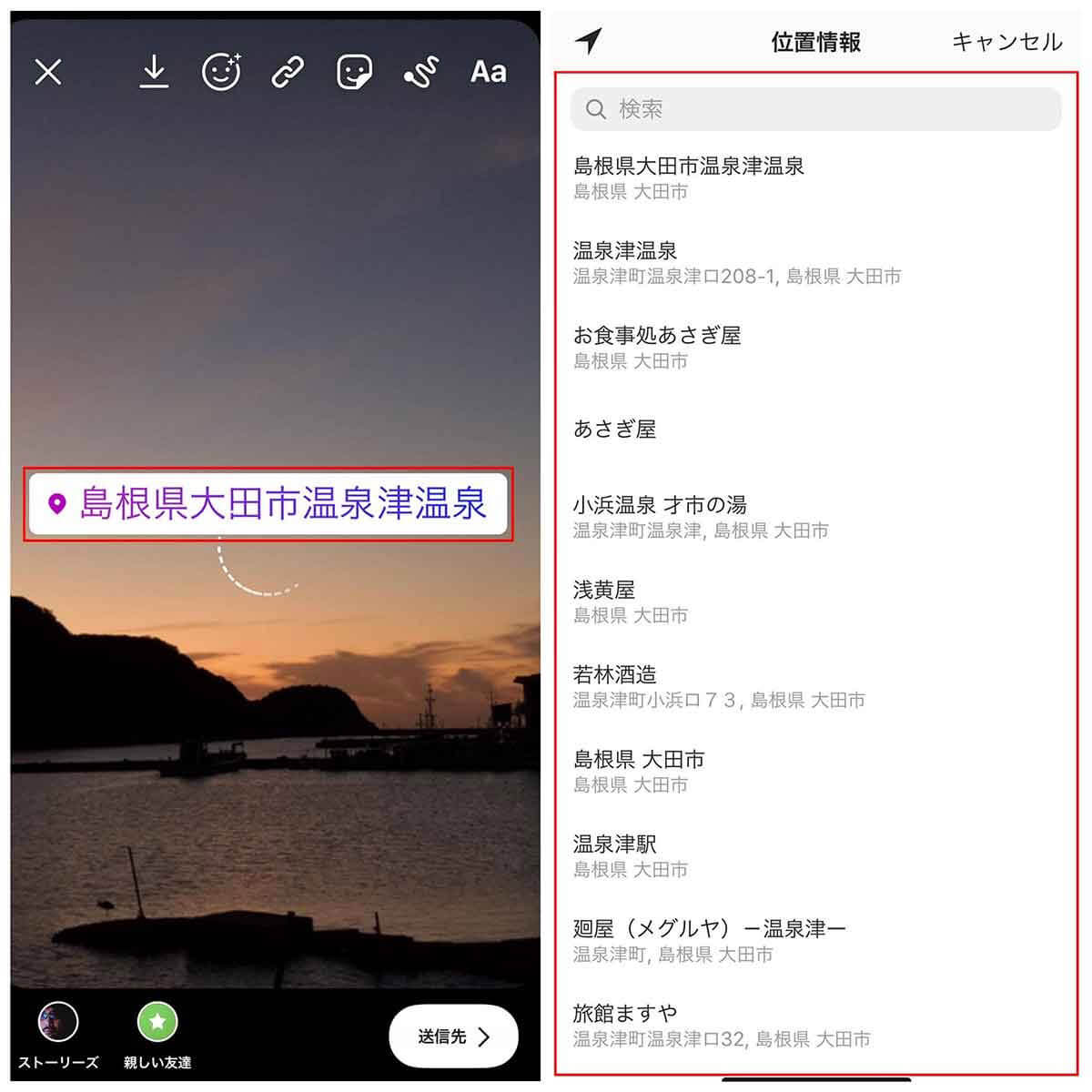
観光地の「場所」を、場所スタンプを利用してストーリーズに付けて投稿することもできます。ただし、一緒に旅行している人はタグ付けされることが迷惑かもしれません。人にタグ付けする際は、必ず許可を得てからにしましょう
※サムネイル画像(Image:Hendri kumbang / Shutterstock.com)




